Besoin d’afficher des vidéos YouTube sur WordPress ?
Si vous souhaitez savoir comment héberger vos vidéos sur YouTube et surtout, comment les ajouter sur votre blog WordPress après leur publication, alors soyez tranquille.
Pour ceux qui n’ont pas encore créés de sites web et qui souhaitent avoir un
thème WordPress qui intègre parfaitement les vidéos YouTube alors cliquez sur ce lien.
Et pour ceux qui recherche un plugin premium qui fera facilement cette tâche cliquez ici.
Si vous ne possédez pas un thème WordPress qui intègre de manière native le plugin WooCommerce, consulter notre guide : Comment installer une boutique en ligne sur WordPress avec le plugin WooCommerce .
Maintenant lançons nous dans le vif.

Dans ce tutoriel, je vous montrerai :
- Comment créer un compte Youtube
- Comment mettre votre vidéo en ligne
- Comment publier de longues vidéos
- Comment ajouter vos vidéos Youtube sur WordPress
Alors, commençons par le premier point si vous le voulez bien.
Comment créer un compte sur YouTube
La première chose à faire est de créer un compte Gmail. En fait, YouTube la propriété de Google, et comme pour tous les services proposés par la société sur internet, vous devez posséder un compte Gmail. Si vous êtes déjà chez Gmail, alors passons à l’étape suivante. Dans le cas contraire, créez votre compte.
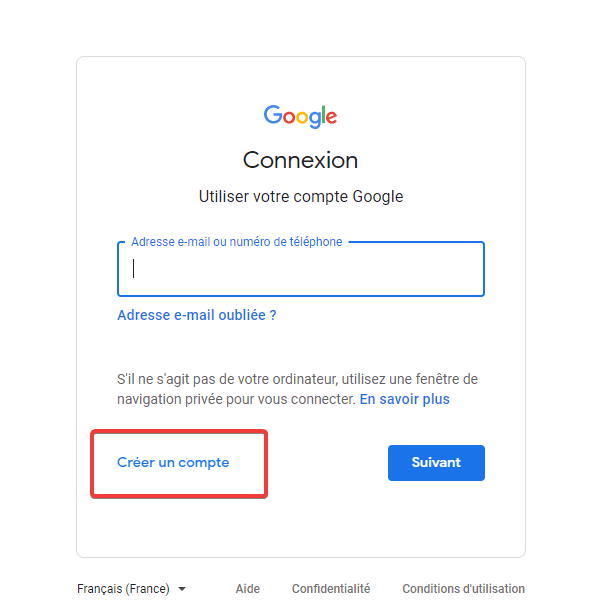
Sur la page de création du compte, vous devrez renseigner les champs importants. Une fois que c’est fait, cliquez sur « Suivant » pour continuer.
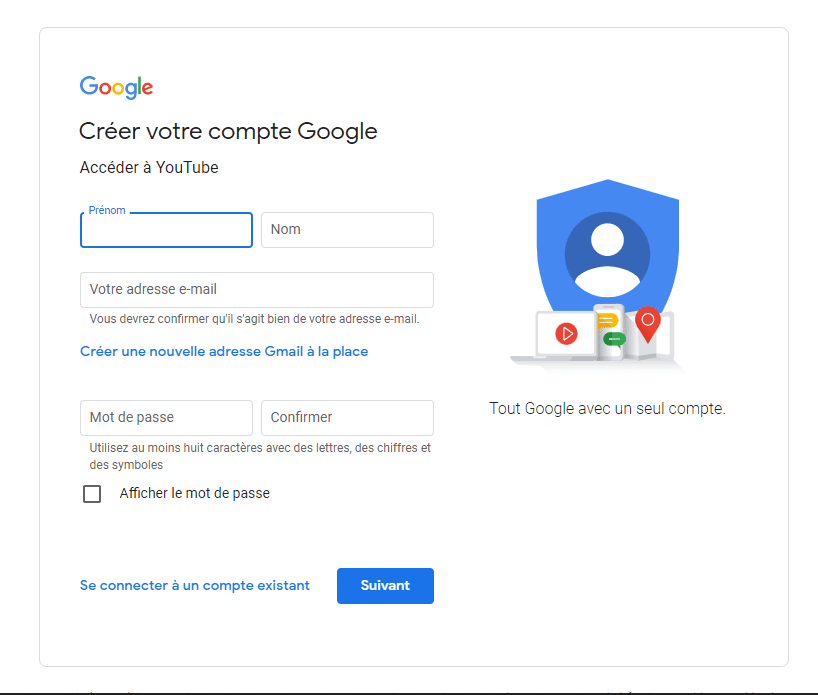
Après avoir créé votre compte Google, revenez sur YouTube, et connectez vous au compte que vous venez de créer. Vous serez redirigé sur la page d’accueil de YouTube.
Comment ajouter une vidéo sur YouTube
Pour mettre en ligne ou ajouter une vidéo sur YouTube, rien de plus simple. Cliquez simplement sur le bouton « Mettre en ligne » en haut à droite de votre écran.
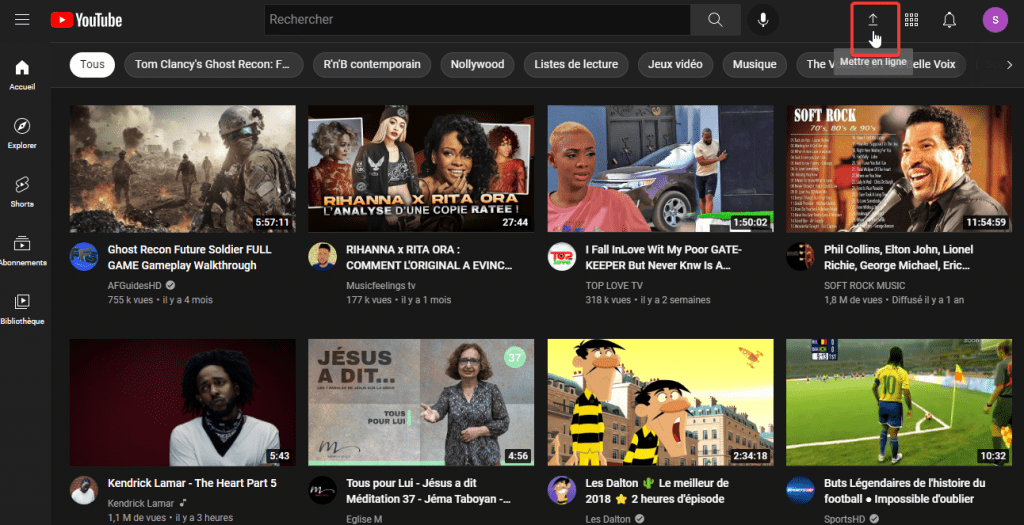
Vous pourrez être appelé à compléter vos informations surtout votre Photo de profil comme sur l’image ci-dessous.
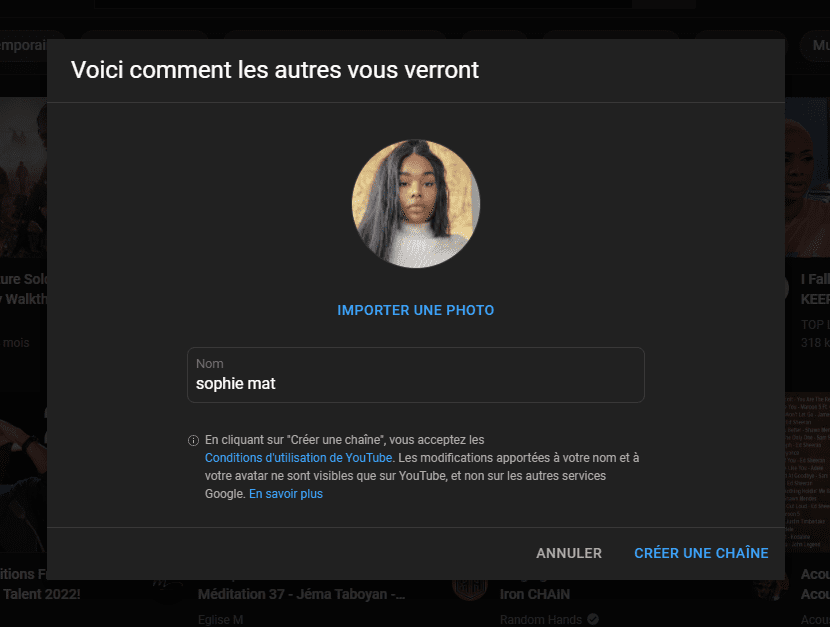
Créez ensuite votre chaîne en cliquant sur le bouton Créer une chaine.
La nouvelle page propose un espace « Sélectionner des fichiers » sur lequel vous pouvez déposer votre vidéo par Drag and Drop (Glisser et Déposer). En d’autres termes, vous devez juste porter le fichier vidéo et le déposer dans le cadre ressemblant à l’image ci-dessous.
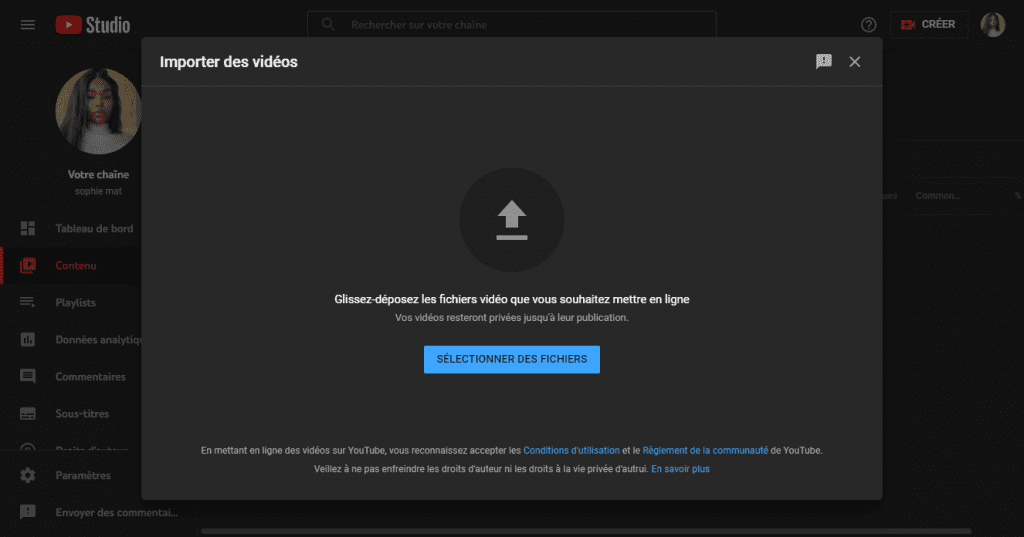
Après avoir déposé votre vidéo, attendez quelques instants (en fonction de la taille du fichier) et celle-ci sera mise en ligne. Durant l’envoi, vous pouvez ajouter les informations liées à votre vidéo telles que :
- le titre
- la description
- les mots-clés (tags)
- les conditions d’accessibilité (Publique ou privé)
- le partage automatique sur Google+ ou Twitter
- l‘ajoute à une playlist
Vous pouvez également définir quelques options avancées, telles que le lieu de tournage du clip par exemple, la visibilité de cette dernière, et autres.
Lorsque vous avez suffisamment fourni des informations sur votre vidéo, cliquez sur « Suivant tout en complétant chaque information. Voila votre vidéo vient d’être mise en ligne.
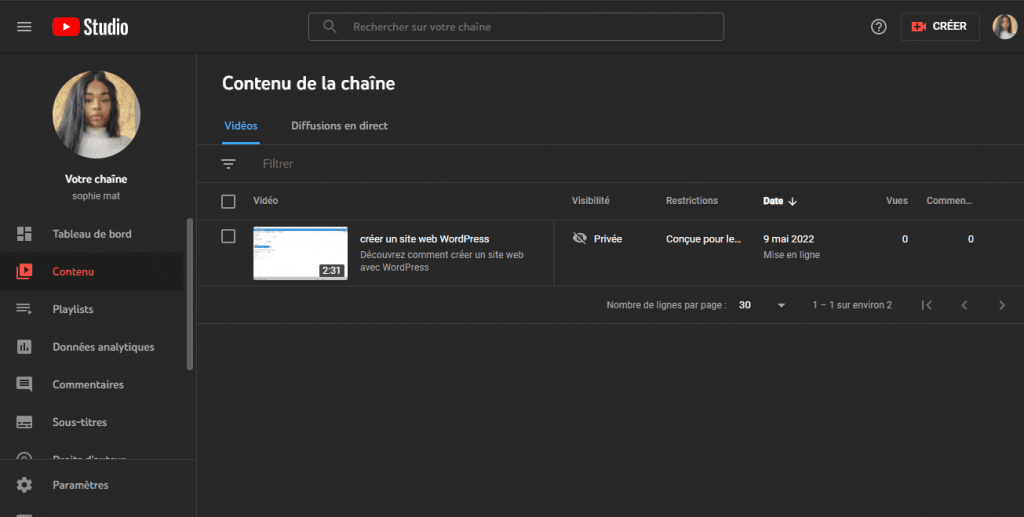
Comment intégrer une vidéo facilement sur WordPress
Pour intégrer une de vos vidéos sur WordPress, copiez à l’adresse (l’URL) de la vidéo en question. Pour le faire cliquez sur Détails
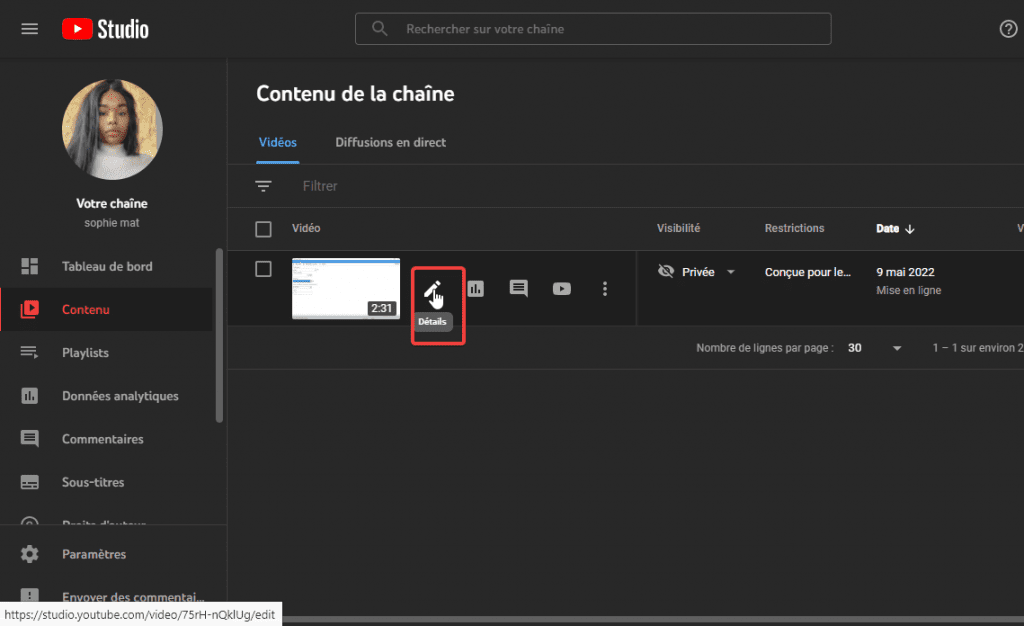
Sur la page suivante; à droite de votre écran copiez le lien de la vidéo comme sur l’image ci-dessous
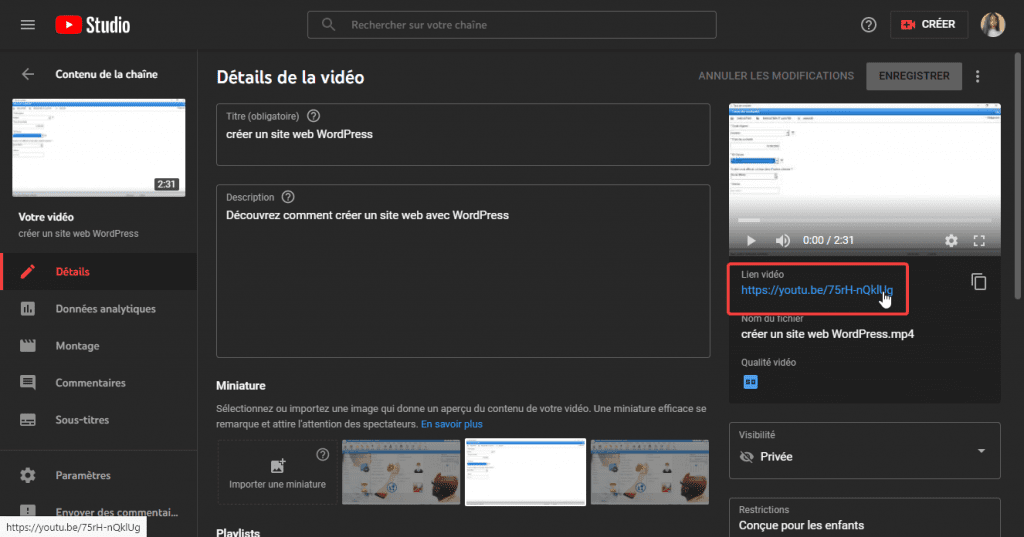
Ouvrez l’article dans le quel vous souhaitez ajouter votre vidéo et ajoutez un widget YouTube
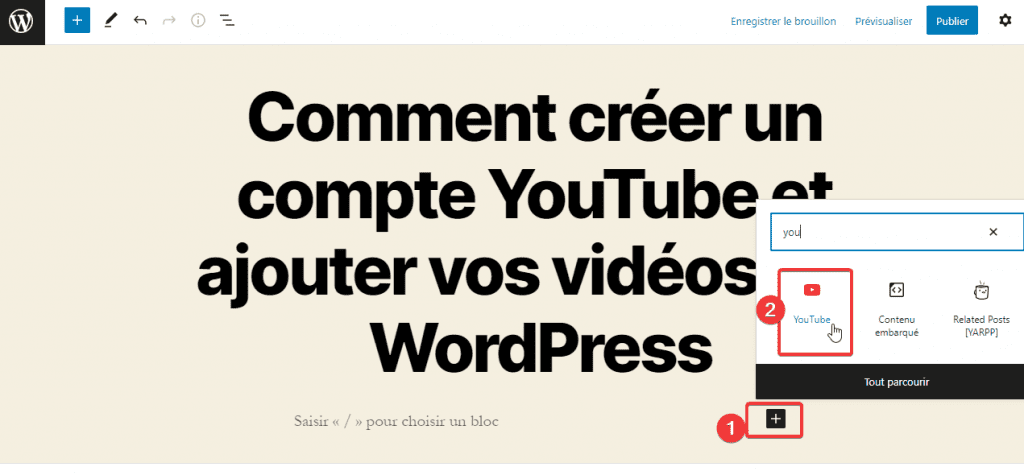
Dans le champ collez le lien que vous avez copié précédemment
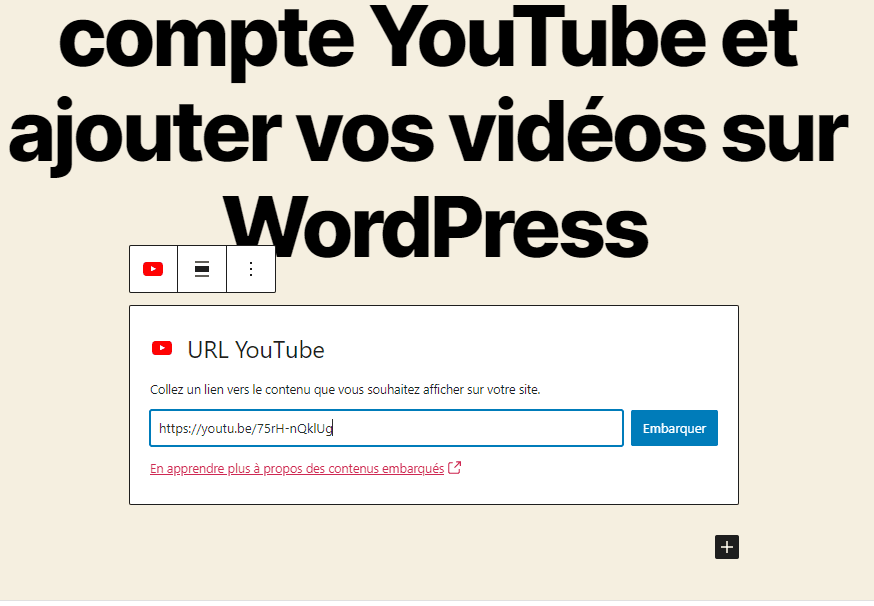
puis cliquez sur Embarquer.
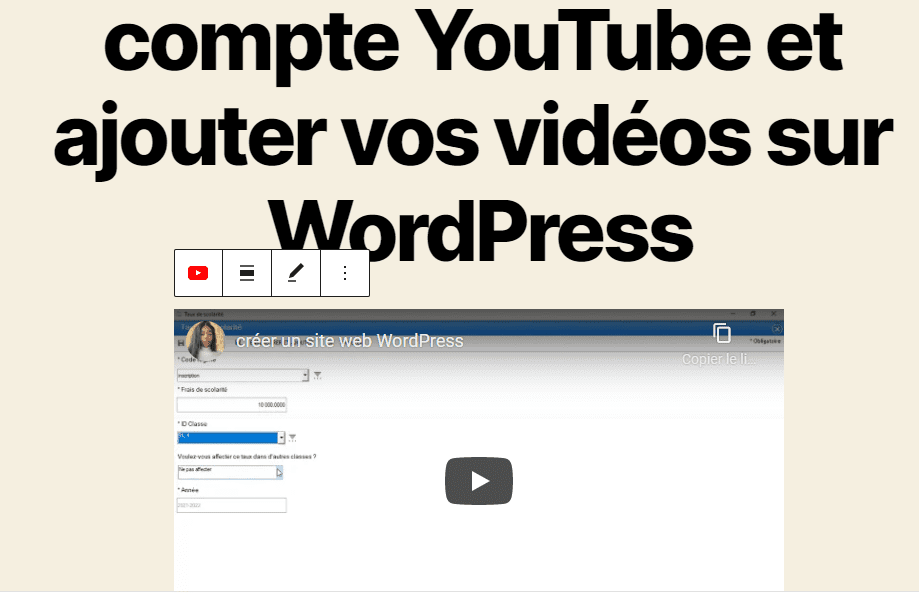
Voila vous venez d’ajouter une vidéo YouTube avec l’éditeur Gutenberg.
Si vous êtes encore sur l’Editeur Classique de WordPress, collez tout simplement le lien URL de la vidéo dans l’éditeur.
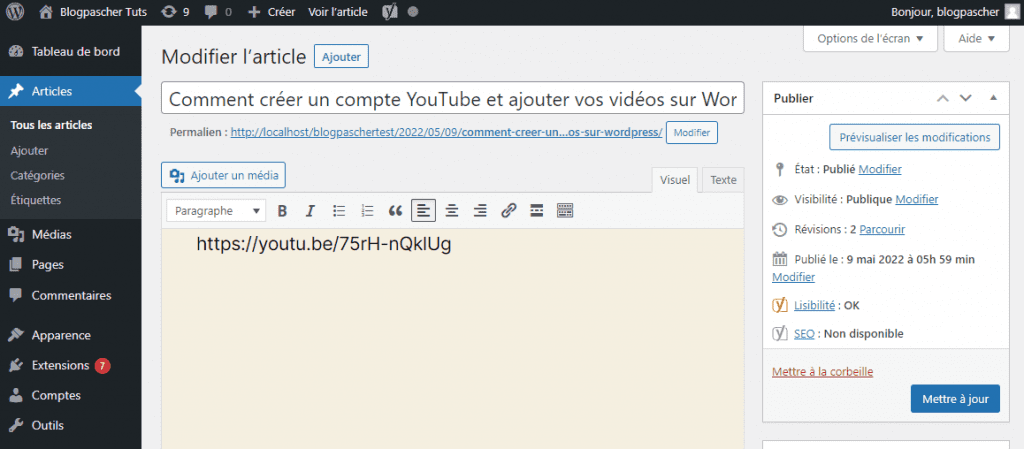
Après la publication de votre article ou page, la vidéo sera disponible sur votre blog.
C’est aussi simple que ça.
Remarque : vous pouvez ajouter plusieurs vidéos dans un seul article, en ajoutant plusieurs liens.
Si par contre vous souhaitez faire de l’autoblogging vidéo, nous vous conseillons ces 3 plugins WordPress premium.
1. Youtubomatic
Youtubomatic est un nouveau plugin WordPress qui sera particulièrement utile si vous êtes un blogueur vidéo. Lorsque ce plugin est actif sur votre site Web, il peut importer automatiquement des vidéos de YouTube et les publier sur WordPress en utilisant l’API native de YouTube. Une fois cette fonction activée, vous pourrez télécharger une vidéo sur votre chaîne à partir de YouTube simplement en y accédant par un lien. 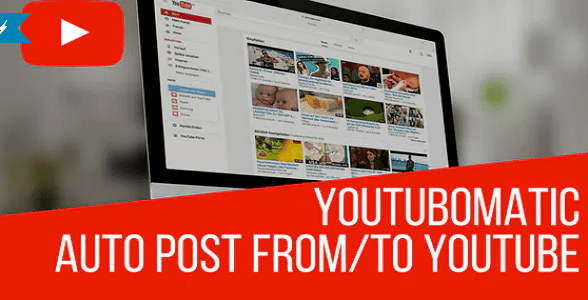
Vous pourrez importer à la fois les publications et les commentaires sur YouTube pour fournir un contenu engageant sur votre blog. Le plugin réduit le duplicate content avec quelques fonctionnalités avancées, comme un générateur de phrases aléatoires et un générateur de synonymes qui rendra votre publication différente de la source. Sa prise en charge de la rotation du texte améliore la valeur du SEO.
Les robots Google sont susceptibles de traiter le contenu généré par ce plugin comme unique. Vous pourrez définir les règles sur la base desquelles les publications seront générées et rechercher le contenu à l’aide de filtres et d’options. Des shortcodes sont disponibles pour insérer des vidéos dans une publication afin d’afficher une liste de vidéos proposées par une recherche par mots-clés ou pour afficher des vidéos à partir d’une playlist.
Télécharger | Démo | Hébergement Web
2. WordPress Automatic Plugin
WordPress Automatic Plugin est un plugin premium qui vous aidera à cibler et à trouver du contenu provenant de diverses sources telles que : Amazon, Walmart, YouTube, Vimeo et DailyMotion, Feeds, eBay auctions, Flickr, Instagram, Pinterest, Reddits, Twitter, Facebook, Craigslist, iTunes, Envato, et SoundCloud.
Lorsqu’il s’agit d’articles, le plugin peut extraire des catégories et des balises, ainsi que des parties spécifiques d’articles originaux, et convertir des parties d’articles en publication complète. Il possède des options pour supprimer tous les liens avant la publication, de définir le statut de la publication à rédiger ou à publier, d’exclure les mots et les phrases, de traduire le contenu avant de le poster, et de définir automatiquement l’image à la une.
Vous pourrez ajuster les paramètres de manière à ignorer les messages sans images, les messages qui ne sont pas en anglais et les titres en double. Il prend en charge le multisite et ajoute automatiquement des champs personnalisés aux messages. Ces champs peuvent contenir des détails comme le titre, l’auteur, le contenu, l’image, le prix et la note.
Télécharger | Démo | Hébergement Web
3. Video Blogster Pro
Video Blogster Pro est une solution complète d’autoblogging qui vous permet d’ajouter et de programmer un nombre illimité de flux vidéo pour créer automatiquement de nouveaux contenus. Chaque vidéo est importée sous la forme d’un nouvel article avec ses titres, descriptions, tags, catégories, auteurs et commentaires, de sorte que le référencement soit pris en charge.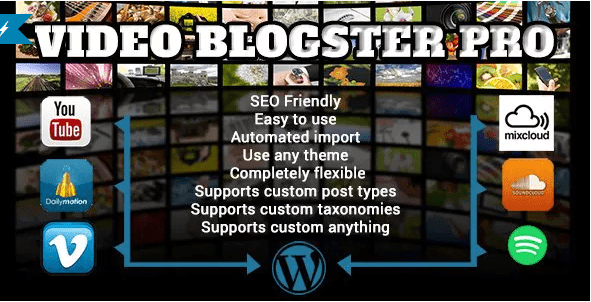
Vous économisez de la bande passante parce que les vidéos seront intégrées dans vos publications et non diffusées en continu. Ce qui est encore unique avec ce plugin, c’est que chaque fois qu’une vidéo est supprimée du site web original, la publication qui inclut la vidéo est automatiquement marquée.
Ce plugin supporte tous les lecteurs WordPress et est facile à utiliser tout en offrant une bonne quantité d’options de personnalisation. Vous pourrez rechercher des vidéos à l’aide de mots-clés et de filtres et classer les résultats par date, pertinence, classement, nombre de vues, et plus encore.
De nombreux modèles de mise en page sont prêts à l’emploi et disponibles ainsi que de nombreuses options pour importer et traiter les vidéos. Il s’assure qu’il n’y ait pas de doublon et fonctionne de manière transparente avec WordPress pour créer de nouvelles publications. Ce plugin convient parfaitement aux grands projets.
Télécharger | Démo | Hébergement Web
Autres ressources recommandées
- Comment afficher une vidéo YouTube sur une page ou un article WordPress
- 5 plugins WordPress premium pour blogueur Youtube
- Comment ouvrir une vidéo Youtube dans un popup sur WordPress
- Comment autoriser les utilisateurs à filtrer vos articles et pages
Conclusion
Voilà ! C’est tout pour ce tutoriel. Nous espérons qu’il vous aidera à diffuser facilement vos vidéos sur internet
Cependant, vous pourrez aussi consulter nos ressources, si vous avez besoin de plus d’éléments pour mener à bien vos projets de création de sites internet, en consultant notre guide sur la création de blog WordPress.
Si vous avez des suggestions ou des remarques, laissez-les dans notre section commentaires.
…
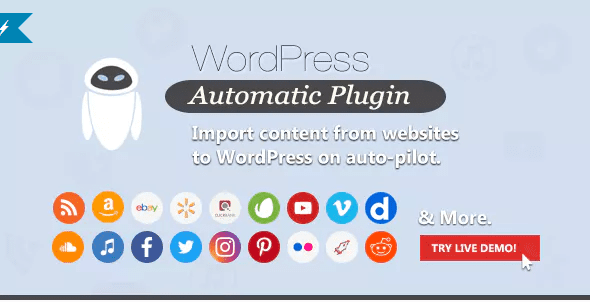
Comment créer un compte youtube
C’est simple, allez sur Youtube, puis créez un compte.
Je ne sais pas comment m’inscrire ou créer un compte youtuber. Parce que l’anglais est limité pour moi de comprendre l’anglais. existe-t-il un moyen plus simple de comprendre la création d’un compte Youtuber?
et quelle est la chaîne? Pour le choix des fans dans le contenu d’acteur et ainsi de suite.